Fnキーがないキーボードで音量をショートカットで調整する方法です。
ショートカットを作成する
まずは、デスクトップに音量のショートカットアイコンを作成します。
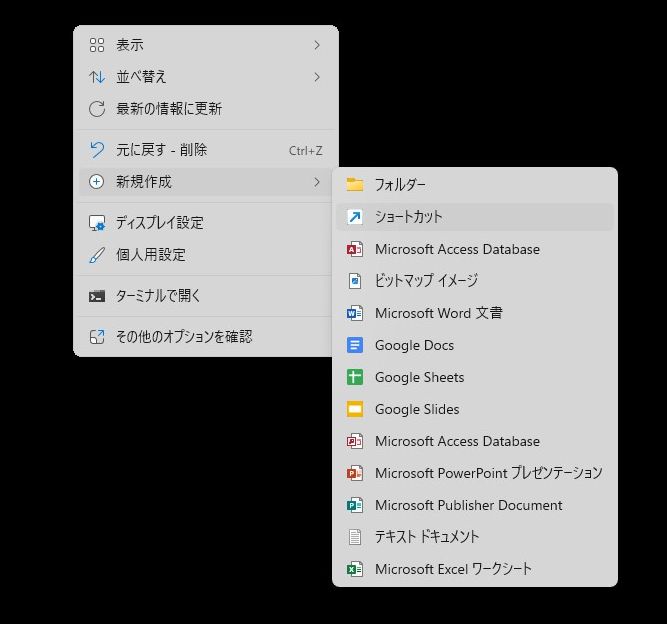
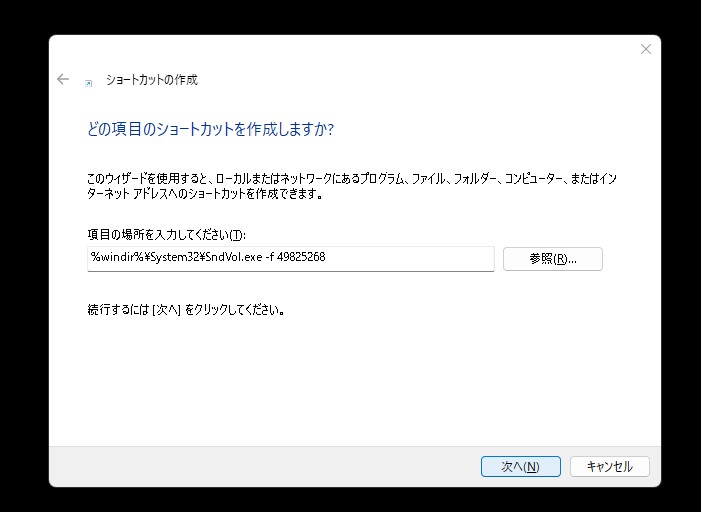
%windir%\System32\SndVol.exe -f 49825268ショートカットに名前を設定します。
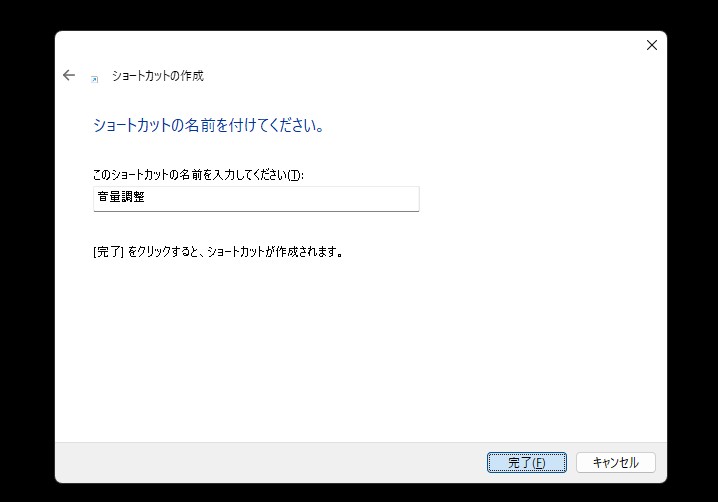

コマンド %windir%\System32\SndVol.exe -f 49825268 は、Windowsの音量ミキサーを指定のデバイス(この場合は 49825268)にフォーカスさせるためのものです。
このコマンドを実行すると、Windowsの音量ミキサーが開かれ、指定したデバイスの設定が表示されます。これにより、特定のデバイスの音量を直接調整できるようになります。
ホットキー(ショートカット)の設定
プロパティにショートカットキーを設定します。
例えば「Ctrl+Num9」を設定します。キーが正常に入力されたら、「適用」または「OK」をクリックして変更を保存します。
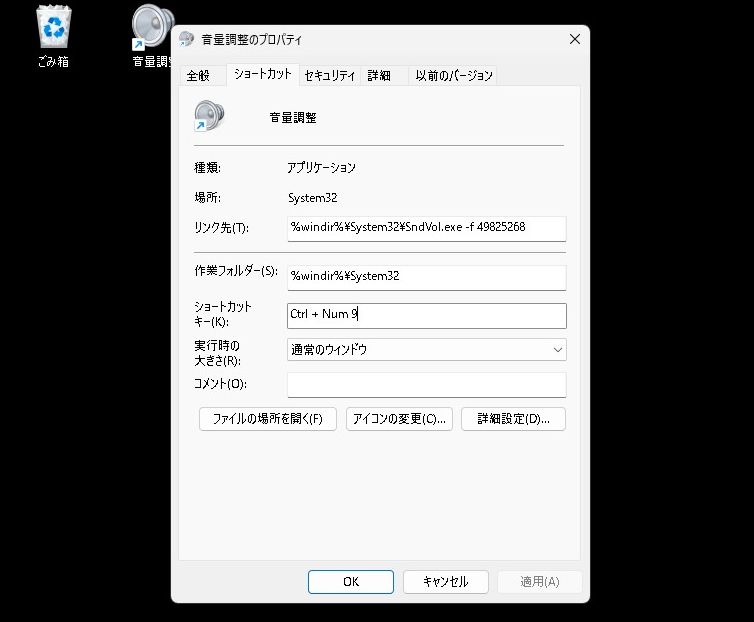
ショートカットキーで音量調整が開きました!
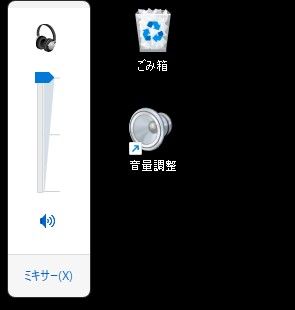
あとはキーボードの矢印キーで音量調整できます。
まとめ
これで、「Ctrl+Num9」のショートカットキーが指定したプロパティに割り当てられます。ショートカットキーを使用すると、そのプロパティが素早くアクセスできるようになります。



